在现代互联网应用中,虚拟主机已成为许多个人和小型企业网站的标配,通过虚拟主机,用户可以轻松搭建自己的网站环境,而无需购买昂贵的服务器硬件,本文将详细介绍如何在虚拟主机上安装网站环境,并展示当您成功安装后,通过浏览器访问您的域名时,将直接看到PHPWind的安装页面。
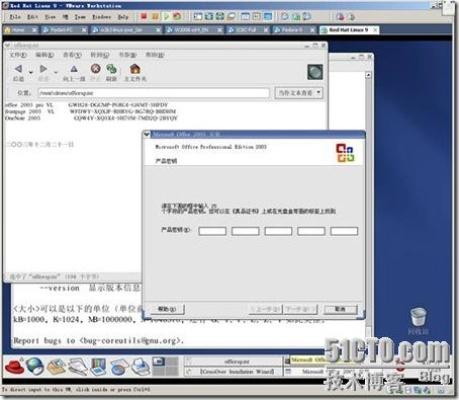
云服之家,国内最专业的云服务器虚拟主机域名商家信息平台
第一步:选择适合的虚拟主机
在选择虚拟主机时,您需要考虑以下几个因素:
- 性能:确保您的虚拟主机有足够的资源(如CPU、内存和带宽)来支持您的网站。
- 稳定性:选择一个有良好声誉和稳定运行的虚拟主机提供商。
- 控制面板:许多虚拟主机提供商提供cPanel或Plesk等控制面板,这些工具可以简化网站管理。
- 价格:根据您的预算选择合适的套餐。
我们假设您已经选择了一个合适的虚拟主机,并获得了相应的登录凭证。
第二步:登录虚拟主机控制面板
- 打开您的浏览器,输入虚拟主机控制面板的URL(通常由您的虚拟主机提供商提供)。
- 输入您的用户名和密码,登录到控制面板。
第三步:安装PHP和MySQL
在大多数虚拟主机控制面板中,您可以通过一键安装脚本来安装PHP和MySQL,以下以cPanel控制面板为例:
- 在控制面板中,找到“软件”或“一键安装脚本”选项。
- 选择“PHP版本”并安装最新版本的PHP。
- 选择“MySQL数据库”并安装。
安装完成后,您可以在控制面板中看到已安装的PHP和MySQL版本。
第四步:配置PHPWind安装环境
PHPWind是一款流行的社区软件,它需要一个特定的环境才能正常运行,以下是在虚拟主机上配置PHPWind环境的步骤:
- 设置域名:在控制面板中,将您的域名指向虚拟主机的IP地址,这通常是在“域名”或“DNS管理”选项下完成的。
- 创建数据库:在控制面板中,找到“MySQL数据库”或“数据库”选项,创建一个新的数据库和用户,并设置相应的权限。
- 上传PHPWind文件:将PHPWind的压缩包上传到您的虚拟主机,您可以使用FTP客户端(如FileZilla)来完成此操作,将上传的PHPWind文件解压到您的网站根目录(通常是public_html或www)。
- 修改配置文件:找到PHPWind的配置文件(通常是config/config.php),根据您的需求进行修改,您可以设置数据库连接信息、网站名称和URL等。
第五步:访问并安装PHPWind
完成上述配置后,您可以通过浏览器访问您的域名,应该能够看到PHPWind的安装页面,以下是具体的步骤:
- 打开浏览器,输入您的域名(www.yourdomain.com)。
- 您应该看到PHPWind的安装页面,如果没有看到,请检查您的域名是否正确解析到虚拟主机的IP地址,以及PHPWind文件是否已成功上传到网站根目录。
- 在PHPWind安装页面上,按照提示填写相关信息,包括数据库连接信息、管理员账户等。
- 完成安装后,您可以登录到PHPWind的管理后台,进行进一步的配置和设置。
常见问题与解决方案
- 无法访问安装页面:如果无法通过域名访问PHPWind安装页面,请检查以下几点:
- 确保域名已正确解析到虚拟主机的IP地址。
- 确保PHPWind文件已成功上传到网站根目录。
- 检查是否有防火墙或安全组规则阻止访问。
- 数据库连接失败:如果数据库连接失败,请检查以下几点:
- 确保已创建数据库和用户,并设置了正确的权限。
- 检查数据库连接信息(如用户名、密码、数据库名)是否正确。
- 检查MySQL服务是否正在运行。
- 权限问题:如果上传PHPWind文件时遇到权限问题,请确保您的FTP用户具有足够的权限上传文件到网站根目录,您可以在控制面板中调整文件权限(例如设置为755)。
- PHP版本不兼容:如果PHPWind要求特定版本的PHP,而您的虚拟主机上安装的版本不符合要求,您可能需要联系虚拟主机提供商进行升级或更换其他版本的PHP,但请注意,这可能会影响其他已安装的网站或应用程序的正常运行,在升级之前请务必备份您的数据并谨慎操作,如果可能的话,选择一个支持多版本PHP的虚拟主机提供商会更为方便和安全一些,不过目前大多数主流虚拟主机都支持多版本PHP的切换和部署了;只需在控制面板中简单操作即可完成版本切换工作;无需担心兼容性问题出现影响正常业务运营情况发生;也无需担心数据丢失风险存在;更加安全可靠地运行自己心仪的网站程序了!如果您对这方面不太熟悉或者没有足够时间去处理这些问题;那么选择一家专业可靠且经验丰富的虚拟主机服务商会是一个明智的选择;他们能够提供更加全面周到的技术支持和服务保障;让您轻松愉快地搭建自己的网站环境!通过以上步骤;您可以在虚拟主机上成功安装网站环境并看到PHPWind的安装页面;希望本文对您有所帮助!如果您有任何疑问或需要进一步的帮助;请随时联系我们!我们将竭诚为您服务!祝您网站建设顺利!早日实现自己的网站梦想!

